Die neue Funktion um einfach das Fenster verhalten bei mehreren Monitoren zu beeinflussen auf Windows 11 ist praktisch, kann auch angepasst werden!
Jeder kennt vermutlich ► die externer Monitor bei zugeklapptem Notebook Option, in Windows 11 haben Sie auch noch in den Windows Einstellungen ⚙️ eine schnelle Möglichkeit das Fenster Verhalten bei mehreren Monitoren für geöffnete Fenstern bei Bedarf anzupassen!
Inhalt:
1.) ... Das Monitorverhalten auf Windows 11!
2.) ... Andere Monitor Themen zu MS Windows!
1.) Das Monitorverhalten auf Windows 11!
1. Starten Sie wie gewohnt die Windows 11 Einstellungen (Windows + i)2. Über ► System ► scrollen Sie rechts auf Anzeige
3. Scrollen Sie einfach zu Mehrere Monitore Gruppen-Feld
4. Aktivieren Sie die erforderliche / benötigte Option:
* Merken der Fenster Position basierend auf der Monitorverbindung
* Fenster minimieren, wenn ein Monitor getrennt wird
( ... siehe Bild-1 Punkt 1 bis 6)
Siehe auch: ► Wenn der Monitor immer an und aus geht!
PS:
Optional können Sie an der Stelle mit einem drahtlosen Bildschirm / Monitor verbinden, viele Fernseher unterstützen diese Funktion, diese muss an dem jeweiligen Gerät in den Einstellungen aktiviert werden, damit der Fernseher von Windows 11 erkannt werden kann! Sie können ebenso das Tastenkürzel Windows + K verwenden!
Optional können Sie an der Stelle mit einem drahtlosen Bildschirm / Monitor verbinden, viele Fernseher unterstützen diese Funktion, diese muss an dem jeweiligen Gerät in den Einstellungen aktiviert werden, damit der Fernseher von Windows 11 erkannt werden kann! Sie können ebenso das Tastenkürzel Windows + K verwenden!
| (Bild-1) Mehrere Fenster bei mehreren Monitoren Verhalten auf Windows 11! |
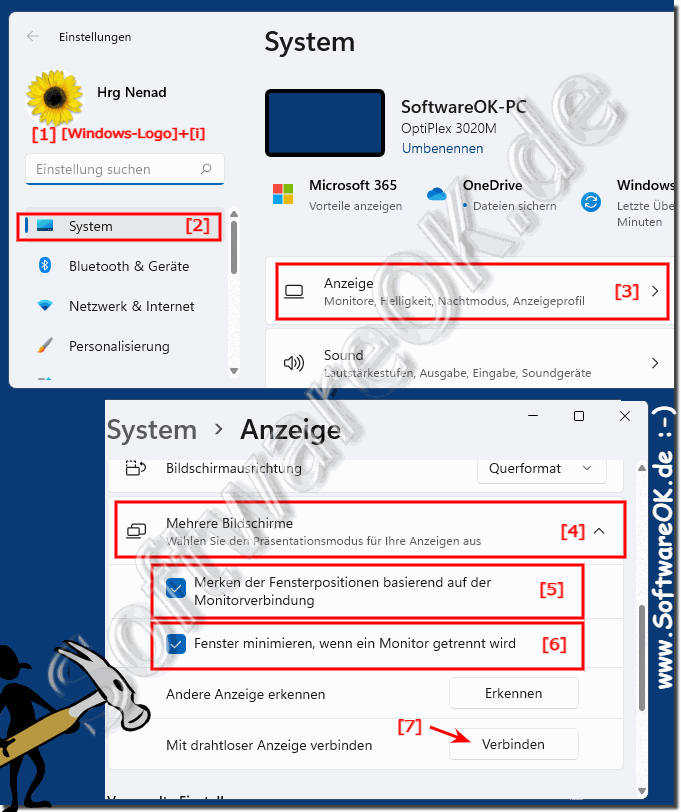 |
